Вы когда-нибудь встречали изображение с клетчатым фоном? Этот характерный узор из чередующихся цветных квадратов означает прозрачность. Вам повезло, если вы хотите удалить этот клетчатый фон и добиться профессионального вида! В этой статье представлены решения, которые помогут удалить клетчатый фон с вашего изображения. Продолжайте прокручивать, чтобы узнать больше о том, как этого добиться!
Часть 1. Удаление клетчатого фона из изображения онлайн
Вам надоели клетчатые фоны на ваших фотографиях? Не волнуйтесь! Теперь вы можете избавиться от них онлайн. Независимо от того, являетесь ли вы профессионалом или хотите улучшить свои фотографии, эти онлайн-платформы облегчат вам задачу. Продолжайте прокручивать, чтобы проверить их!
1. Удаление фона AVAide
Если вы предпочитаете удалить клетчатый фон с изображения прямо в веб-браузере, Удаление фона AVAide это идеальный выбор. Он бесплатен для использования и доступен в различных веб-браузерах. Эта платформа позволяет удалить клетчатый фон и выделить основной объект с помощью опции кисти.
Впечатляющая часть? Вы можете изменить клетчатый фон на цвет по вашему выбору. Он предлагает сплошные цвета, а также различные оттенки в палитре цветов. Кроме того, он позволяет вам импортировать изображение из локальных файлов и использовать его в качестве фона. Благодаря встроенной опции предварительного просмотра вы можете сразу увидеть изменения в вашем изображении.
Шаг 1Откройте веб-браузер и найдите официальный сайт AVAide Background Remover.
Шаг 2Щелкните значок Выберите фото кнопка, чтобы загрузить свое изображение. Он откроет ваш локальный файл; выберите изображение с клетчатым фоном.
Шаг 3Как только изображение загрузится, выделите основной объект с помощью кисти. Пожалуйста, не выделяйте клетчатый фон. Если вы выделите его, используйте Стереть возможность отменить выделение.
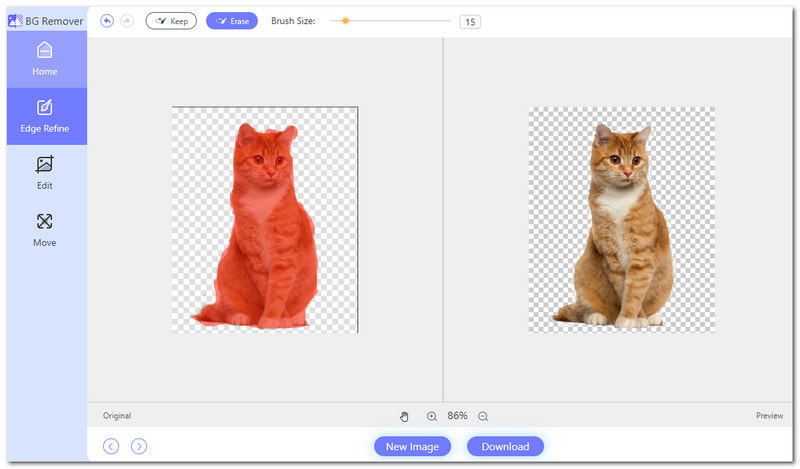
Шаг 4Отправляйтесь в Редактировать вкладка, чтобы удалить клетчатый фон с изображения. Вы можете изменить фон на цвет. Вы можете выбрать красный, синий, черный, белый, розовый, зеленый и многое другое. нажмите Три горизонтальные точки возможность иметь больше выбора цвета. Помимо цветов, вы можете изменить фон на изображение из локального файла.
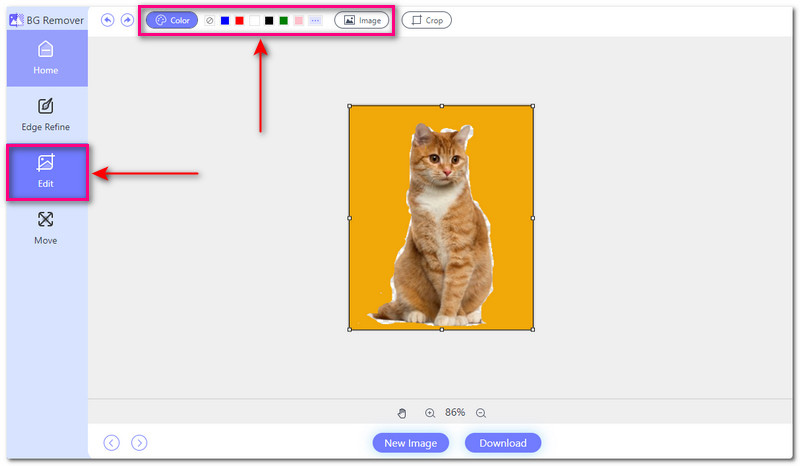
Шаг 5Когда закончите, нажмите кнопку Скачать Кнопка, чтобы сохранить отредактированное изображение в локальном файле.
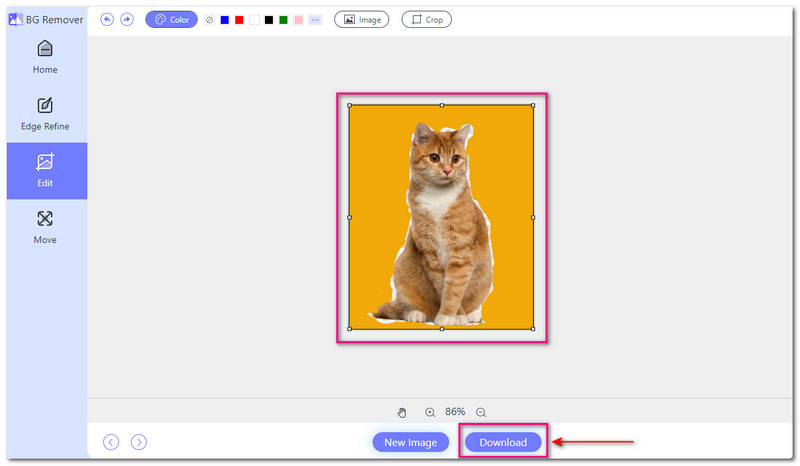
- Плюсы
- Он работает с различными форматами изображений.
- Он обеспечивает простой в использовании интерфейс, который идеально подходит для начинающих пользователей.
- Он обеспечивает удобный вариант обрезки.
- Он работает из ваших веб-браузеров без загрузки или установки каких-либо программ.
- Он использует искусственный интеллект для удаления фона с изображений.
- Минусы
- Для работы требуется быстрое или стабильное подключение к Интернету.
2. Google Слайды
Google Slides — это бесплатная веб-платформа, предоставляемая Google. Он позволяет пользователям редактировать, создавать и совместно работать над презентациями онлайн. Одной из удобных функций является возможность удалять клетчатый фон с изображений. Это означает, что вы можете редактировать изображения в своих презентациях, чтобы удалить ненужный фон. Кроме того, он предлагает ряд функций для создания привлекательных презентаций. На слайды можно добавлять текст, фигуры, диаграммы и мультимедийные элементы.
Вот как избавиться от клетчатого фона в Google Slides:
Шаг 1Сначала откройте Google Slides в своем веб-браузере. Пожалуйста, войдите в свою учетную запись или создайте ее, если вы еще этого не сделали.
Шаг 2Щелкните значок Файл в верхнем левом углу. Тогда выбирай Открытым и загрузите изображение с клетчатым фоном.
Шаг 3Нажмите на Горка и выберите Изменить фон из выпадающего меню.
Шаг 4Появится новое окно, показывающее ваш текущий фон. Отправляйтесь в Цвет раздел с правой стороны. Затем выберите Прозрачный возможность удалить клетчатый фон.
Шаг 5нажмите Сделанный Кнопка, чтобы сохранить изменения после того, как фон стал прозрачным.
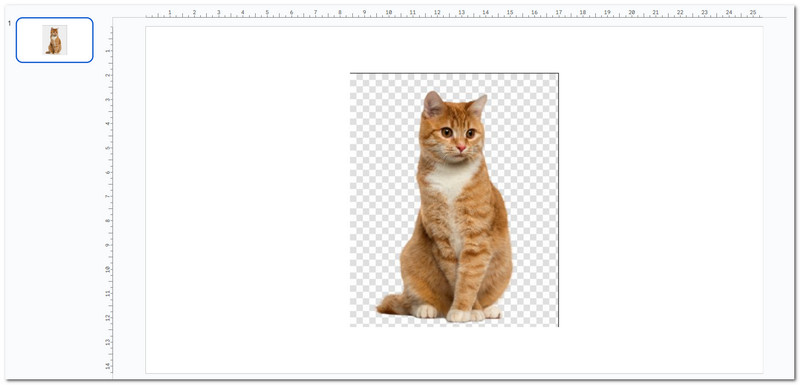
- Плюсы
- Он доступен с любого устройства с доступом в Интернет.
- Он предлагает различные заранее разработанные шаблоны для разных типов презентаций.
- Любые изменения, внесенные в презентацию, сохраняются и обновляются в режиме реального времени.
- Минусы
- Он имеет только ограниченную функциональность в автономном режиме.
- Для работы с презентациями требуется быстрое подключение к Интернету.
- Есть некоторые опасения по поводу конфиденциальности и безопасности данных.
Часть 2. Удаление клетчатого фона из изображения в автономном режиме
Если вы предпочитаете удалить клетчатый фон без подключения к Интернету, вам может помочь Photoshop. Photoshop — мощная программа, используемая для редактирования и управления изображениями. Он предоставляет различные инструменты и функции для улучшения, ретуширования и преобразования изображений. Кроме того, он может помочь вам удалить клетчатый фон с изображений. Ваши фотографии будут выглядеть аккуратно и отполировано, что сделает их более привлекательными. Это делает их лучше для презентаций, веб-сайтов или печатных материалов.
Вот как удалить клетчатый фон в Photoshop:
Шаг 1Откройте Photoshop и выберите изображение с клетчатым фоном, который хотите удалить.
Шаг 2Перейдите в верхний левый угол экрана и выберите Редактировать из меню. Затем нажмите кнопку Настройки и выберите Прозрачность и гамма.
Шаг 3В Размер сетки установлено на Середина по умолчанию на Настройки прозрачности страница. Нажмите на раскрывающееся меню и измените его на Никто.
Шаг 4Ударь В ПОРЯДКЕ кнопку, чтобы сохранить изменения. Теперь вы увидите белый фон вместо клетчатого.
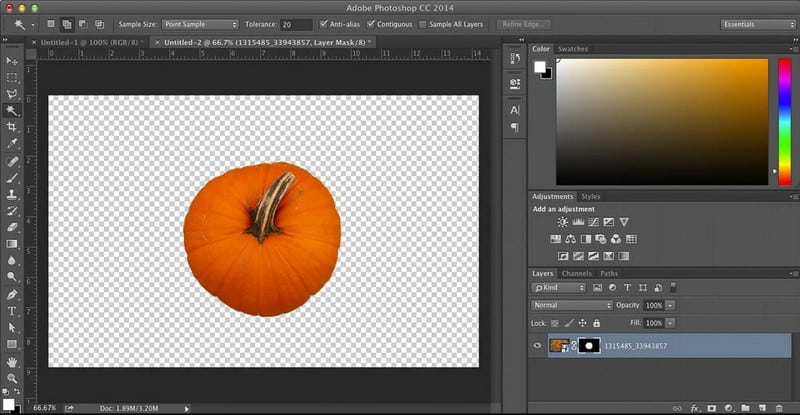
- Плюсы
- Он поддерживает множество форматов изображений.
- Это позволяет пользователям контролировать каждую часть своих изображений.
- Это позволяет пользователям редактировать, не беспокоясь о качестве изображения.
- Минусы
- Это не бесплатная программа; вам необходимо подписаться на платную версию.
- У него сложный интерфейс, который может сбить с толку начинающих пользователей.
- Требуется мощный компьютер.
Часть 3. Часто задаваемые вопросы об удалении клетчатого фона из изображения
Как сохранить изображение без клетчатого фона?
AVAide Background Remover поможет вам удалить клетчатый фон с вашего изображения. Загрузите свою фотографию и позвольте ей автоматически удалить клетчатый фон. Когда закончите, вы сможете скачать отредактированное изображение без клетчатого фона. Это делает его готовым к использованию в любом проекте.
Что означает, когда изображение имеет клетчатый фон?
Изображение с клетчатым фоном означает, что фон прозрачный. Это не сплошной цвет, но он показывает все, что находится за изображением. Клетчатый фон часто используется в фоторедакторах и показывает прозрачные области.
Как избавиться от клетчатого фона в Canva?
Выберите изображение, нажмите «Эффекты» и выберите «Удаление фона», чтобы сделать его прозрачным. Затем загрузите его в формате PNG для наилучшего качества. При необходимости перед загрузкой проверьте прозрачный фон в разделе «Параметры Pro».
Можно ли восстановить клетчатый фон после его удаления?
Восстановить его в исходное состояние будет непросто, если вы удалили клетчатый фон и сохранили изображение. Поэтому важно убедиться, что вы удовлетворены отредактированной версией, прежде чем дорабатывать ее.
Влияет ли удаление клетчатого фона на качество моего изображения?
Если все сделано правильно, удаление клетчатого фона не повлияет на качество вашего изображения. Однако важно использовать изображения с высоким разрешением и быть осторожным в процессе редактирования, чтобы не потерять детали.
Удаление клетчатого фона с изображения может улучшить его внешний вид независимо от того, редактируете ли вы онлайн или оффлайн. Вот почему обучение как избавиться от клетчатого фона от вашего изображения имеет важное значение. Для беспроблемной работы попробуйте AVAide Background Remover. Эта удобная для начинающих платформа поможет вам добиться отличных результатов всего за несколько кликов. Прокомментируйте ниже и сообщите нам о своем опыте удаления клетчатого фона!

Использует искусственный интеллект и технологию автоматического удаления фона для захвата сложных фонов из JPG, JPEG, PNG и GIF.
ПОПРОБУЙ



